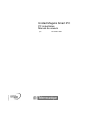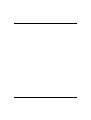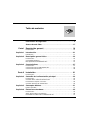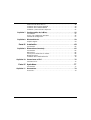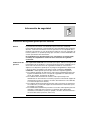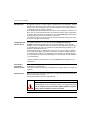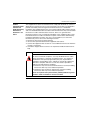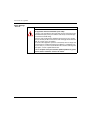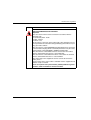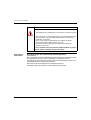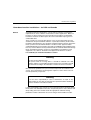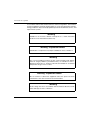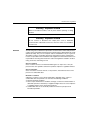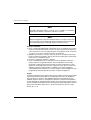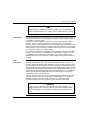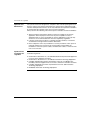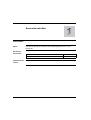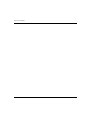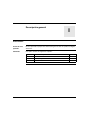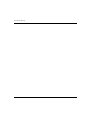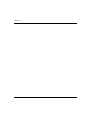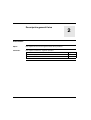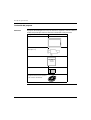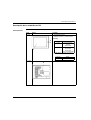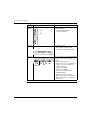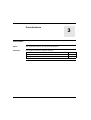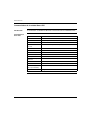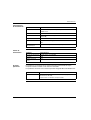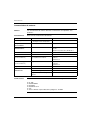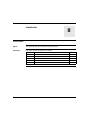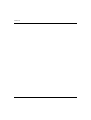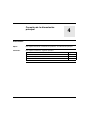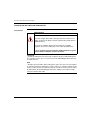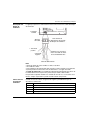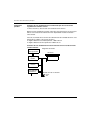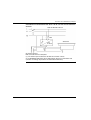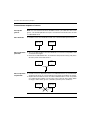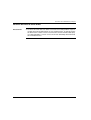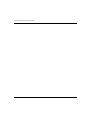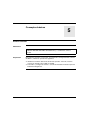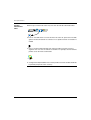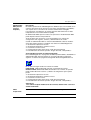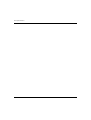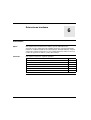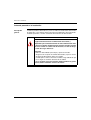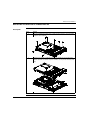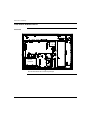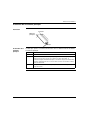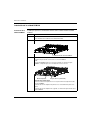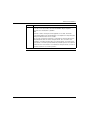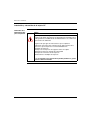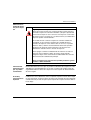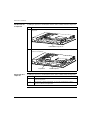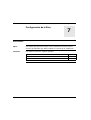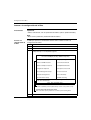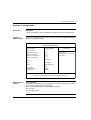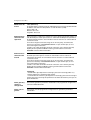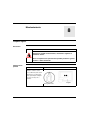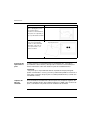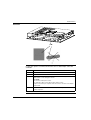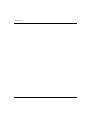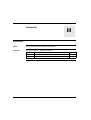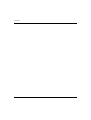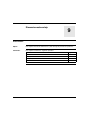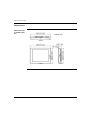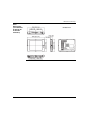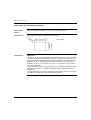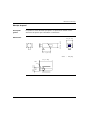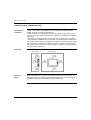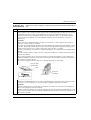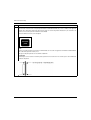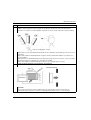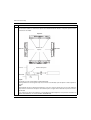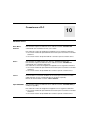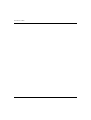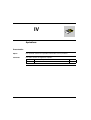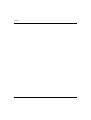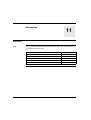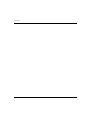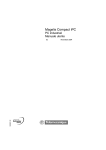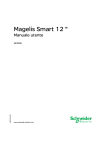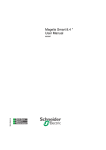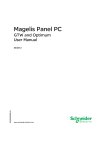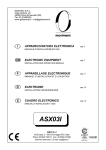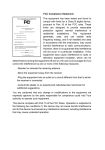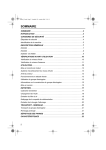Download Unidad Magelis Smart iPC
Transcript
Unidad Magelis Smart iPC PC industriales Manual de usuario 35008258_02 spa Noviembre 2004 2 Tabla de materias Información de seguridad . . . . . . . . . . . . . . . . . . . . . . . . . . . . . . 5 Acerca de este libro . . . . . . . . . . . . . . . . . . . . . . . . . . . . . . . . . . 17 Parte I Descripción general . . . . . . . . . . . . . . . . . . . . . . . . . . . . . 19 Presentación . . . . . . . . . . . . . . . . . . . . . . . . . . . . . . . . . . . . . . . . . . . . . . . . . . . . 19 Capítulo 1 Introducción . . . . . . . . . . . . . . . . . . . . . . . . . . . . . . . . . . . . . . . . 21 Introducción. . . . . . . . . . . . . . . . . . . . . . . . . . . . . . . . . . . . . . . . . . . . . . . . . . . . . 21 Capítulo 2 Descripción general física . . . . . . . . . . . . . . . . . . . . . . . . . . . . . 23 Presentación . . . . . . . . . . . . . . . . . . . . . . . . . . . . . . . . . . . . . . . . . . . . . . . . . . . . 23 Contenido del paquete . . . . . . . . . . . . . . . . . . . . . . . . . . . . . . . . . . . . . . . . . . . . 24 Descripción de la unidad Smart iPC . . . . . . . . . . . . . . . . . . . . . . . . . . . . . . . . . . 25 Capítulo 3 Características . . . . . . . . . . . . . . . . . . . . . . . . . . . . . . . . . . . . . . 27 Presentación . . . . . . . . . . . . . . . . . . . . . . . . . . . . . . . . . . . . . . . . . . . . . . . . . . . . 27 Características de la unidad Smart iPC . . . . . . . . . . . . . . . . . . . . . . . . . . . . . . . 28 Características de entorno . . . . . . . . . . . . . . . . . . . . . . . . . . . . . . . . . . . . . . . . . 30 Parte II Instalación. . . . . . . . . . . . . . . . . . . . . . . . . . . . . . . . . . . . . 31 Presentación . . . . . . . . . . . . . . . . . . . . . . . . . . . . . . . . . . . . . . . . . . . . . . . . . . . . 31 Capítulo 4 Conexión de la alimentación principal . . . . . . . . . . . . . . . . . . . 33 Presentación . . . . . . . . . . . . . . . . . . . . . . . . . . . . . . . . . . . . . . . . . . . . . . . . . . . . Conexión de los cables de alimentación . . . . . . . . . . . . . . . . . . . . . . . . . . . . . . . Precauciones respecto a la masa . . . . . . . . . . . . . . . . . . . . . . . . . . . . . . . . . . . . Conexión de líneas de señal de E/S . . . . . . . . . . . . . . . . . . . . . . . . . . . . . . . . . . Capítulo 5 33 34 38 39 Conceptos básicos. . . . . . . . . . . . . . . . . . . . . . . . . . . . . . . . . . . 41 Primera conexión . . . . . . . . . . . . . . . . . . . . . . . . . . . . . . . . . . . . . . . . . . . . . . . . 41 Capítulo 6 Extensiones hardware . . . . . . . . . . . . . . . . . . . . . . . . . . . . . . . . 45 Presentación . . . . . . . . . . . . . . . . . . . . . . . . . . . . . . . . . . . . . . . . . . . . . . . . . . . . 45 Antes de proceder a la instalación . . . . . . . . . . . . . . . . . . . . . . . . . . . . . . . . . . . 46 Retirada de la cubierta de la unidad Smart iPC . . . . . . . . . . . . . . . . . . . . . . . . . 47 3 Vista interna de Smart iPC P4 . . . . . . . . . . . . . . . . . . . . . . . . . . . . . . . . . . . . . . . 48 Instalación de la memoria principal . . . . . . . . . . . . . . . . . . . . . . . . . . . . . . . . . . . 49 Instalación de la unidad PCMCIA . . . . . . . . . . . . . . . . . . . . . . . . . . . . . . . . . . . . 50 Instalación y extracción de la tarjeta CF . . . . . . . . . . . . . . . . . . . . . . . . . . . . . . . 52 Capítulo 7 Configuración de la Bios. . . . . . . . . . . . . . . . . . . . . . . . . . . . . . 55 Presentación . . . . . . . . . . . . . . . . . . . . . . . . . . . . . . . . . . . . . . . . . . . . . . . . . . . . 55 Acceso a la configuración de la Bios . . . . . . . . . . . . . . . . . . . . . . . . . . . . . . . . . . 56 Pantallas de configuración. . . . . . . . . . . . . . . . . . . . . . . . . . . . . . . . . . . . . . . . . . 57 Capítulo 8 Mantenimiento . . . . . . . . . . . . . . . . . . . . . . . . . . . . . . . . . . . . . . 59 Limpieza regular . . . . . . . . . . . . . . . . . . . . . . . . . . . . . . . . . . . . . . . . . . . . . . . . . 59 Parte III Instalación . . . . . . . . . . . . . . . . . . . . . . . . . . . . . . . . . . . . . 63 Presentación . . . . . . . . . . . . . . . . . . . . . . . . . . . . . . . . . . . . . . . . . . . . . . . . . . . . 63 Capítulo 9 Dimensiones/montaje . . . . . . . . . . . . . . . . . . . . . . . . . . . . . . . . 65 Presentación . . . . . . . . . . . . . . . . . . . . . . . . . . . . . . . . . . . . . . . . . . . . . . . . . . . . 65 Dimensiones . . . . . . . . . . . . . . . . . . . . . . . . . . . . . . . . . . . . . . . . . . . . . . . . . . . . 66 Cortes para la instalación en armario . . . . . . . . . . . . . . . . . . . . . . . . . . . . . . . . . 68 Montaje de panel . . . . . . . . . . . . . . . . . . . . . . . . . . . . . . . . . . . . . . . . . . . . . . . . . 69 Instalación de la unidad Smart iPC . . . . . . . . . . . . . . . . . . . . . . . . . . . . . . . . . . . 70 Capítulo 10 Conexiones a PLC . . . . . . . . . . . . . . . . . . . . . . . . . . . . . . . . . . . 75 Conexión a PLC. . . . . . . . . . . . . . . . . . . . . . . . . . . . . . . . . . . . . . . . . . . . . . . . . . 75 Parte IV Apéndices. . . . . . . . . . . . . . . . . . . . . . . . . . . . . . . . . . . . . . 77 Presentación . . . . . . . . . . . . . . . . . . . . . . . . . . . . . . . . . . . . . . . . . . . . . . . . . . . . 77 Capítulo 11 Accesorios . . . . . . . . . . . . . . . . . . . . . . . . . . . . . . . . . . . . . . . . . 79 Accesorios . . . . . . . . . . . . . . . . . . . . . . . . . . . . . . . . . . . . . . . . . . . . . . . . . . . . . . 79 4 Información de seguridad § Información de seguridad general para los usuarios General La presente documentación está destinada al personal técnico cualificado responsable de la aplicación, el funcionamiento y el mantenimiento de los productos descritos. Contiene la información necesaria para hacer un uso apropiado de los productos. No obstante, en caso de que desee realizar un uso más "avanzado" de nuestros productos, es posible que tenga que consultar a nuestro distribuidor más cercano para obtener más información. El contenido de esta documentación no es vinculante ni, en ningún modo, constituye una ampliación o restricción de las cláusulas de la garantía contractual. Cualificación del personal Sólo el personal cualificado está autorizado para aplicar, utilizar o encargarse del mantenimiento de los productos. La intervención de personal no cualificado o la no observación de las instrucciones de seguridad contenidas en este manual o adjuntas a los dispositivos puede poner en peligro la integridad física del personal o provocar daños irreparables en el equipo. Puede considerarse "personal cualificado" a todas aquellas personas que reúnan los requisitos siguientes: l En el ámbito del diseño de aplicaciones, todo el personal del departamento de ingeniería familiarizado con los conceptos de seguridad en la automatización (como, por ejemplo, un ingeniero de diseño). l En el ámbito de la instalación de sistemas, todo el personal que esté familiarizado con la instalación, la conexión y la puesta en marcha de equipos de automatización (como, por ejemplo, un técnico de instalaciones o de cableado, o un técnico de puesta en marcha). l En el ámbito del funcionamiento de sistemas, todo el personal con experiencia en la utilización y el control de equipos de automatización e informática (como, por ejemplo, un operador). l En el ámbito del mantenimiento preventivo o correctivo, todas aquellas personas formadas y cualificadas para el ajuste o la reparación de los dispositivos automáticos e informáticos (como, por ejemplo, un técnico de funcionamiento o un técnico del servicio postventa, entre otros). 5 Información de seguridad Desactivación El control de software, tal como se utiliza normalmente en PC industriales, permite dar diferentes derechos a varios usuarios. Si un usuario no cierra el software, no deberá cerrar el PC industrial, ya que los datos del disco duro pueden perderse si se apaga mientras se ejecuta el software. Si se apaga el PC industrial mientras el software está escribiendo un archivo en el disco duro, el archivo puede destruirse. El control de software suele escribir datos en el disco duro cada pocos segundos, por lo que la probabilidad de producir daños al apagar mientras se ejecuta el software es muy alta. Para evitarlo, respete las instrucciones de funcionamiento del sistema para cerrar el software y apagar el PC industrial. Cumplimiento de normas de uso Los productos descritos en esta documentación cumplen las directivas europeas* aplicables (homologación de la CE). Sin embargo, el uso de estos productos sólo se considerará correcto si se realiza en las aplicaciones para las que se han diseñado, tal y como se especifica en la documentación pertinente, y con productos aprobados de terceros. Como norma general, se entiende que se hace un uso correcto de los productos, sin riesgo de sufrir daños personales o materiales, cuando se cumplen todas las recomendaciones relativas a la manipulación, el transporte y el almacenamiento, así como todas las instrucciones relacionadas con la instalación, el funcionamiento y el mantenimiento. * Directivas EMCD y LVD referentes a la compatibilidad electromagnética y a la tensión baja. Sustitución y reciclaje de baterías usadas Sustituya las baterías por otras del mismo tipo y deseche las defectuosas del mismo modo que los vertidos tóxicos. Las baterías de litio o de mercurio no deben tirarse al fuego ni abrirse, recargarse o soldarse. Batería de litio El terminal contiene una batería de litio, que se utiliza para guardar determinados datos, como la fecha y la hora. Sólo podrá sustituirla un técnico especializado. ADVERTENCIA El incumplimiento de esta advertencia conlleva un riesgo de explosión. Si no se respetan estas precauciones pueden producirse graves lesiones, daños materiales o incluso la muerte. 6 Información de seguridad Federal Communications Commission Radio Frequency Interference Statement - For U.S.A. This equipment has been tested and found to comply with the limits for a Class A digital device, pursuant to Part 15 of the FCC Rules. These limits are designed to provide reasonable protection against harmful interference in a residential installation. This equipment generates, uses and can radiate radio frequency energy and, if not installed and used in accordance with the instructions may cause harmful interference to radio communications. However, there is no guarantee that interference will not occur in a particular installation. If this equipment does cause harmful interference to radio or television reception, which can be determined by turning the equipment off and on, the user is encouraged to try to correct the interference by one or more of the following measures: l Reorient or relocate the receiving antenna. l Increase the separation between the equipment and receiver. l Connect the equipment into an outlet on a circuit different from that to which the receiver is connected. l Consult the Support Service Center or an experienced radio/TV technician for help. ADVERTENCIA To assure continued compliance, use only shielded interface cables when connecting to a computer or peripheral. Also, any changes or modifications not expressly approved by the party responsible for compliance could void the user's authority to operate this equipment. This device complies with Part 15 of the FCC Rules. Operation is subject to the following two conditions: l This device may not cause harmful interference received, including interference that may cause undesired operation. l This device must accept any interference received, including interference that may cause undesired operation. Si no se respetan estas precauciones pueden producirse graves lesiones, daños materiales o incluso la muerte. 7 Información de seguridad Safety Warnings - For U.K. ADVERTENCIA This apparatus must be earthed for your safety. To ensure safe operation the three-pin plug must be inserted only into a standard three-pin power point which is effectively earthed through the normal household wiring. Extension cords used with the equipment must be three-core and be correctly wired to provide connection to earth. Wrongly wired extension cords are a major cause of fatalities. The fact that the equipment operates satisfactorily does not imply that the power point is earthed and that the installation is completely safe. For your safety, if you have any doubt about the effective earthing of the power point, consult a qualified electrician. Si no se respetan estas precauciones pueden producirse graves lesiones, daños materiales o incluso la muerte. 8 Información de seguridad ADVERTENCIA THIS APPLIANCE MUST BE EARTHED Important The wires in this mains lead are coloured in accordance with the following code: l Green-and-yellow : Earth l Blue : Neutral l Brown : Live As the colours of the wires in the mains lead of this apparatus may not correspond with the coloured markings identifying the terminals in your plug, proceed as follows: The wire which is coloured GREEN-and-YELLOW must be connected to the terminal in the plug which is marked by the letter E or by the safety earth symbols coloured GREEN or GREEN-and-YELLOW. The wire which is coloured Blue must be connected to the terminal which is marked with the letter N or coloured BLACK. The wire which is coloured Brown must be connected to the terminal which is marked with the letter L or coloured RED. The mains plug on this equipment must be used to disconnect the mains power. Please ensure that a socket outlet is available near the equipment and shall be easily accessible. Si no se respetan estas precauciones pueden producirse graves lesiones, daños materiales o incluso la muerte. 9 Información de seguridad ADVERTENCIA l l This equipment is not designed for connection to an IT power system : An IT system is a system having no direct connections between live parts and Earth ; the exposed-conductive-parts of the electrical installation are earthed. An IT system is not permitted where the computer is directly connected to public supply systems in the UK. Disconnect the mains plug from the supply socket when the computer is not in use. Si no se respetan estas precauciones pueden producirse graves lesiones, daños materiales o incluso la muerte. Warnung Für Deutschland 10 Warnung bezüglich der Lithiumbatterie (Sicherungsbatterie) Lithiumbatterie Dieser Computer enthält eine Lithiumbatterie zur Sicherung von Datum und Uhrzeit der eingebauten Uhr sowie anderer Systemdaten im Speicher bei einer Unterbrechung der Hauptstromversorgung. Diese Sicherungsbatterie darf nur von Kundendienstpersonal ausgewechselt werden. Warnung! Bei falschem Gebrauch besteht Explosionsgefahr! Entsorgung gebrauchter Batterien nach Angaben des Herstellers. Información de seguridad Hazardous Location Installations - for USA and Canada General Schneider Automation designed the systems with the intention of meeting the requirements of Class I, Division 2 Hazardous Locations applications. Division 2 locations are those locations that are normally non-hazardous, but potentially hazardous should an accident expose the area to flammable vapors, gases or combustible dusts. These systems are non-incendiary devices. They are not intrinsically safe and should never be operated within a Division 1 (normally hazardous) location when installed as described here. Nor should any peripheral interface device attached to these systems be located within Division 1 locations unless approved and/or certified diode barriers are placed in series with each individual signal and DC power line. Any such installations are beyond the bounds of Schneider Automation design intent. Schneider Automation accepts no responsibility for installations of this equipment or any devices attached to this equipment in Division 1 locations. It is mandatory to install the Hazardous Location. Warning For AC version equipment only: the power switch is in arcing device. It should be switched to the ON position and the corresponding retainer bracket for the Control Box should be attached according to the Hazardous Location Kit service instruction Only technically qualified service personnel should perform all installation and service. These workstations are designed to require no service in the course of normal operation by an operator. Warning It is the user's responsibility in case of maintenance or repair of any subassembly to verify that the exchanged or repaired module is labelled as a Class I Division 2 hazardous location. It is the responsibility of the customer to ensure that the product is properly rated for the location. If the intended location does not presently have a Class, Division and Group rating, then users should consult the appropriate authorities having jurisdiction in order to determine the correct rating for that hazardous location. 11 Información de seguridad In accordance with Federal, State/Provincial, and Local regulations, all hazardous location installations should be inspected prior to use by the appropriate authority having jurisdiction. Only technically qualified personnel should install, service, and inspect these systems. Warning Suitable for use in Class I, Division 2 Groups A, B, C, and D, hazardous locations or non-hazardous locations only. Warning - Explosion Hazard Substitution of components may impair suitability for Class I, Division 2. Warning For a use in hazardous locations, the PCI or ISA controller cards shall be found in category NWHP2, provided that they are suitable for Class I, Division 2, Goups A, B, C ,and D; T-code:T4A, and suitable for an ambient temperature range of +0°C to +50°C. Warning - Explosion Hazard Do not connect or disconnect equipment unless the power has been switched off or the area is known to be non-hazardous. Warning Power wiring must be in accordance with the National Electrical Code article 501.4(B) for Class I, Division 2. 12 Información de seguridad Warning - Explosion Hazard When in hazardous locations, turn off power before replacing or wiring modules. Warning - Explosion Hazard Do not connect or disconnect the output ports such as PS2/USB/ Communication cable/Video connectors, when the unit is in a Hazardous Location area Definition The following Class and Division explanations are derived from Article 500 (Sections 5 and 6) of the United States National Fire Protection Agency National Electric Code (NFPA 70, 1990). They are not complete and are included here only for a general description for those not familiar with generic hazardous locations requirements. Persons responsible for the installation of this equipment in hazardous locations are responsible for ensuring that all relevant codes and regulations related to location rating, enclosure, and wiring are met. Class I Locations Class I locations are those in which flammable gases or vapors are or may be present in the air in quantities sufficient to produce explosive or ignitable mixtures. Class II Locations Class II locations are those that are, or may become, hazardous because of the presence of combustible dust. Division 1 Locations A Division 1 location is one in which flammable or ignitable gases, vapors or combustible dusts and particles can exist due the following conditions: l Normal operating conditions. l Due to repair, maintenance conditions, leakage, or where mechanical failure or abnormal operation of machinery or equipment might release or cause explosive or ignitable mixtures to be released or produced. l Combustible dusts of an electrically conductive nature may be present in hazardous quantities. 13 Información de seguridad Note Schneider Automation MPC••• systems are not suitable for installation within Class II Division 2 and Class 1 Division 1 locations. Note Electrical equipment cannot be installed in Division 1 locations unless they are intrinsically safe, installed inside approved explosion-proof enclosures, or installed inside approved purged and pressurized enclosures. Division 2 Locations l Class I volatile flammable liquids or flammable gases are handled, processed or used, but confined within closed containers or closed systems from which they can escape only in cases of accidental rupture or breakdown of such enclosures or systems, or in case of abnormal operation of equipment. l Ignitable concentrations of Class I vapors or gases are normally prevented by positive mechanical ventilation, but may become hazardous due to mechanical failure of those ventilation systems. l Location is adjacent to a Division 1 location. l Class II combustible dust is not normally in the air in quantities sufficient to produce explosive or ignitable mixtures. Dust accumulations are normally insufficient to interfere with normal operation of electrical equipment or other apparatus. Combustible dust may be in suspension in the air as a result of the following: infrequent malfunctioning of handling or processing equipment; combustible dust accumulations on, or in the vicinity of, electrical equipment; may be ignitable by abnormal operation or failure of electrical equipment. Groups All electrical equipment that is approved for use in hazardous locations must include a group rating. Various flammable and combustible substances are divided into these groups as a function of their individual maximum experimental safe gap (MESG), explosion pressure, and ignition temperature. Component temperatures and the potential for spark based upon voltage, current and circuit characteristics of electrical equipment will determine what the equipment group rating will be. A device approved for installation within Class I, Group A locations may also be used in Groups B, C, or D. 14 Información de seguridad Note Approved Class I equipment may not be suitable for Class II installations. Class I includes Groups A, B, C, and D. Class II includes Groups F, and G. Power Switch The amount of input power required by these systems classifies a power switch as an incendiary device because the voltage and current across the make/break device are capable of creating a spark. Hazardous locations regulations require that a power switch rated for ordinary locations may be used if it is located in an area specified as non-hazardous. However, limits in cable length between the workstation and the power switch may apply. Otherwise the switch must be compliant with Class I, Division 1 requirements (intrinsically safe). These switches are built in a manner that prevents the possibility of a spark when contacts are made or broken. Use suitable UL listed and/or CSA Certified Class I, Division 1 switches in hazardous locations. These switches are available from a wide number of sources. It is the responsibility of the customer to ensure that the power switch selected for the installation has the correct hazardous locations rating for the location in which it is installed. Cable connections Division 2 hazardous locations regulations require that all cable connections be provided with adequate strain relief and positive interlock. USB connections can never be used in hazardous location installations, because USB connectors do not provide adequate strain relief. Never connect or disconnect a cable while power is applied at either end of the cable. All communication cables should include a chassis ground shield. This shield should include both copper braid and aluminum foil. The D-sub style connector housing should be a metal conductive type (e.g., molded zinc) and the ground shield braid should be well terminated directly to the connector housing. Do not use a shield drain wire. The outer diameter of the cable must be suited to the inner diameter of the cable connector strain relief in order to ensure that a reliable degree of strain relief is maintained. Always secure the D-Sub connectors to the 3515/3512KPM workstation-mating connectors via the two screws located on both sides. Warning Never connect or disconnect the communication cables while power is applied at either end of the cable. This may result in an incendiary spark. Permanent damage to the workstation communication components may occur. 15 Información de seguridad Operation and Maintenance The systems have been designed for compliance with relevant spark ignition tests. However, please note that the workstation front panel contrast adjustment tactile switches and keyboard connector are the only make/break components intended to be exercised by the operator in the course of normal operation. Always observe the following rules with respect to hazardous location installations: l l l Aprobación de organismos de seguridad Los sistemas de Schneider Automation están diseñados para cumplir los estándares siguientes: l l l l l 16 Always install the workstations within an enclosure suitable for the specific application. General purpose enclosures may be acceptable for Class I applications but are never acceptable for Class II applications. Type 4 (IP 65) enclosures are recommended even when not required by regulations. If present, keep enclosure doors or openings closed at all times, to avoid the accumulation of foreign matter inside the workstation. Never subject the unit to any installation or service procedures unless power is removed and the area is known to be non-hazardous. This includes the installation or removal of power cables, communication cables, or removal of the rear cover of the unit. Underwriters Laboratories Inc., UL 1604 Standard for Safety Electrical equipment for use in Class I Division 2 locations Underwriters Laboratories Inc., UL 60950, Information Technology Equipment Canadian Standard Association, Specification C22.2 No. 213-M1987 Nonincendiary electrical equipment for use in Class I, Division 2 hazardous locations. Canadian Standards Association, Specification C22.2 No. 950 Information Technology Equipment EN 60950, Information Technology Equipment Acerca de este libro Presentación Objeto Documentos relacionados Este manual describe la instalación de la unidad Magelis Smart iPC en PC industriales. Título Reference Number Manual de instalación de las unidades Magelis Smart y Compact iPC 35008589 Comentarios del usuario Envíe sus comentarios a la dirección electrónica [email protected] 17 Acerca de este libro 18 Descripción general I Presentación Asunto de este apartado En este apartado se proporciona información general sobre los productos Magelis Smart iPC. Contenido Esta parte contiene los siguientes capítulos: Capítulo Nombre del capítulo Página 1 Introducción 21 2 Descripción general física 23 3 Características 27 19 Descripción general 20 Introducción 1 Introducción Gracias ¡Enhorabuena! Gracias por haber adquirido un sistema industrial de la gama Magelis Smart iPC. Este sistema, diseñado para funcionar en un entorno industrial, incorpora las últimas tecnologías del sector. Presentación Los sistemas Magelis Smart iPC son PC de panel que funcionan con una tensión industrial de 24 V de CC. La unidad Smart iPC funciona con el sistema operativo incorporado Microsoft Windows® y se utiliza para la aplicación de navegación por la Web. La referencia del producto es la siguiente: l Referencia: MPC ST52 ••• ••• Las características se detallan en el capítulo 3. 21 Introducción 22 Descripción general física 2 Presentación Objeto Este capítulo ofrece una vista general física de los productos. Contenido: Este capítulo contiene los siguiente apartados: Apartado Página Contenido del paquete 24 Descripción de la unidad Smart iPC 25 23 Descripción general física Contenido del paquete Elementos El paquete Smart Magelis iPC incluye los elementos siguientes. Antes de utilizar la unidad, compruebe que todos los elementos enumerados están presentes. Designación MPC ST52 ••• •• Elementos de fijación de instalación (4/conjunto x 2) Manual de instalación Tarjeta CF CD-ROM Recuperación del sistema operativo y del software suministrado 24 Figura Descripción general física Descripción de la unidad Smart iPC Características Vista Figura Leyenda Frontal 1: Pantalla/panel táctil 2: Indicador luminoso de alimentación (POWER) 2 3 1 Indicador Verde Estado Funcionamiento normal (Encendido) Naranja Error de supervisión del sistema Panel táctil Error de autoprueba Indicadores La luz de fondo no 3: Indicador luminoso de acceso IDE Indicador Verde Posterior Estado Funcionamiento normal 4: Ventilador 4 25 Descripción general física Vista Figura Leyenda Lado izquierd o 5: Interfaz PCMCIA 6: Interfaz Ethernet 10 Base-T/100 BASE-TX Inversión automática 5 6 Superior 7: Cubierta posterior Esta cubierta se quita cuando se instala una memoria principal. 7 Inferior 8 10 9 26 11 12 14 13 15 8: Conector para el teclado (KEYBOARD) Conecte un teclado compatible con PS/2. 9: Interfaz USB (2 puertos) Ofrece una conexión compatible con USB 1.1. Conecte un dispositivo USB a este puerto. 10: Interfaz serie (COM1) 11: Interfaz serie (COM2) 12: Conector de salida del altavoz (SPEAKER OUT) 13: Conector de impresora (LPT1) 14: Cubierta de la interfaz de tarjeta CF 15: Bloque de terminales de entrada de alimentación Características 3 Presentación Objeto Este capítulo describe las características del producto. Contenido: Este capítulo contiene los siguiente apartados: Apartado Página Características de la unidad Smart iPC 28 Características de entorno 30 27 Características Características de la unidad Smart iPC Introducción Características de la CPU A continuación, se detallan las diferentes características de la unidad Smart iPC. Elemento Características Procesador VIA a 667 MHz, memoria caché secundaria 512 KB RAM Ranura 1 tipo DIMM: 256 MB/512 MB (máx. 512 MB) Procesador de vídeo VIA Twister-T con 32 Mb de ram de tipo UMA Conexión TCP/IP Ethernet 1 x 10/100base TX (interfaz RJ45) Puertos PS/2 1 interfaz de teclado Puertos USB 2 x USB 1.1 Puerto serie COM 1 RS232C Puerto serie COM 2 RS232C Puerto paralelo 1 conexión bidireccional Ranura de la tarjeta de extensión 1 ranura de interfaz PCI 2.2 Ranura PCMCIA 2 puertos tipo 2 en un lado Puerto de audio Salida de altavoz con interfaz de clavija estándar) Dimensiones (anchura x 395 mm x 294 mm x 60 mm altura x profundidad) Peso 28 6,0 kg Características Características de visualización Fuente de alimentación Elemento Características Gráficos Matriz activa XGA (1.024 x 768 píxeles), VESA con un máximo de 64.000 colores N.º de colores 260.000 colores Brillo 250 cd/m (valor habitual, ajuste mediante los cuatro niveles de Windows®) Ángulo de visualización Máximo 140º vertical, 160º horizontal Pantalla táctil Película resistiva analógica, resolución de 1.024 x 1.024, interfaz USB Vida útil de la retroiluminación >50.000 h a temperatura ambiente (25 °C) Elemento Características Tensión de alimentación 24 VCC (límites 18 - 36 VCC) Sistemas operativos Consumo 90 W Caídas de tensión breves 1 ms Los productos se entregan con un sistema operativo preinstalado de tarjeta Compact Flash de acuerdo con la referencia solicitada. Los productos funcionan con el sistema operativo integrado Microsoft Windows XP. Referencia Características MPC ST52 NDJ 00T Unidad Smart iPC con pantalla táctil XGA de 15 pulgadas, alimentación de 24 VCC, Compact Flash con Windows XP preinstalado. 29 Características Características de entorno General Las características de entorno descritas a continuación son aplicables a los productos. Características Éstas son las características del entorno: Características Valor Normas Grado de protección l IP 65/NEMA4 para el panel frontal l IP 20 para el resto del producto Temperatura de funcionamiento De 0 °C a 50 °C Cumple las normativas UL, EN 61131-2 Temperatura de almacenamiento De -20 °C a 60 °C Cumple las normativas IEC 68-2-2, pruebas Bb y Ab, IEC 68-2-14, pruebas Na y EN 61131-2. Altitud de funcionamiento De 0 a 3.000 m como máximo - Altitud de almacenamiento De 0 a 12.000 m como máximo - Vibración (en funcionamiento) 3,5 mm, amplitud de 5 a 9 Hz 1 g, amplitud de 9 a 150 Hz Cumple con las normativas IEC 68-2-6, prueba Fc y EN 61131-2. Resistencia a golpes (en funcionamiento) 15 g más de 11 ms Cumple con las normativas IEC 68-2-27, prueba Ea y EN 61131-2. Higrometría 10 - 90% - Inmunidad a las interferencias Interferencias de alta frecuencia EN 61131, IEC 1000-4-3/6 nivel 3 Ondas electromagnéticas Clase A/EN 55022/55011 Seguridad del personal y seguridad material EN 61131-2, UL/CSA e IEC 529/IEC 950 Certificaciones Los productos se han desarrollado para cumplir con las siguientes normativas: l l l l l l 30 UL 508 IEC/EN 60950 EN 55022 IEC/EN 61131-2 CUL Clase I, División 2 para ubicaciones peligrosas - UL1604 Instalación II Presentación Objeto Este apartado trata de la instalación de los productos. Contenido Esta parte contiene los siguientes capítulos: Capítulo Nombre del capítulo Página 4 Conexión de la alimentación principal 33 5 Conceptos básicos 41 6 Extensiones hardware 45 7 Configuración de la Bios 55 8 Mantenimiento 59 31 Instalación 32 Conexión de la alimentación principal 4 Presentación Objeto Este capítulo trata de la conexión de los productos a la alimentación principal. Contenido: Este capítulo contiene los siguiente apartados: Apartado Página Conexión de los cables de alimentación 34 Precauciones respecto a la masa 38 Conexión de líneas de señal de E/S 39 33 Conexión de la alimentación principal Conexión de los cables de alimentación Precauciones ADVERTENCIA Para evitar riesgos de incendio, descargas eléctricas o daños en el equipo, asegúrese de utilizar la tensión especificada cuando utilice la unidad Smart iPC. Puesto que la unidad no dispone de interruptor de encendido, asegúrese de conectar un disyuntor a este cable de alimentación. Si no se respetan estas precauciones pueden producirse graves lesiones, daños materiales o incluso la muerte. Importante: • Cuando el terminal FG esté conectado, asegúrese de que el cable disponga de una conexión a masa. Si no se conecta a masa la unidad Magelis Smart iPC hará un ruido excesivo. Nota: • Siempre que sea posible, utilice cable grueso (máx. de 2 mm2) con una longitud no superior a 30 metros (60 metros con ida y vuelta) o no superior a 20 metros (40 metros con ida y vuelta) con cables de cobre de 1,5 mm de sección, para los cables de alimentación de la unidad Magelis Smart iPC. Además, para reducir el ruido, trence los extremos del cable. 34 Conexión de la alimentación principal Descripción del bloque de terminales La figura que aparece a continuación muestra cómo conectar los cables del bloque de terminales Tornillo de terminal Parte inferior de la alimentación de entrada del bloque de terminales Abertura del cable + : Electrodo positivo - : Electrodo negativo Terminal con conexión a masa conectado al chasis de la unidad Smart iPC. Cable de alimentación Nota: • El par de apriete de estos tornillos es de 0,5 a 0,6 N•m. • No suelde los cables. • Si los filamentos del extremo del cable central no están trenzados correctamente, se puede producir cortocircuitos entre los filamentos o con algún electrodo. • Fusible de protección: Los módulos de alimentación principal de 24 V de CC de la unidad Smart iPC incorporan una protección por fusible. Dicho fusible, incorporado en aquellos módulos con entrada de 24 V de CC, se encuentra en el interior, aunque el operador no puede acceder a dicho componente. Cómo conectar el bloque de terminales Cuando conecte los cables, asegúrese de seguir los procedimientos que se describen a continuación. Paso Acción 1 Confirmar que el cable de alimentación está desconectado de la alimentación. 2 Aflojar los tornillos de los tres (3) terminales centrales. 3 Quitar el recubrimiento exterior del cable e introducir éste último en la abertura. 4 Volver a fijar los tornillos. 35 Conexión de la alimentación principal Conexiones posibles Conexión de una unidad Smart iPC suministrada por una red de CC de seguridad sin conexión a masa: La masa mecánica y de 0 V están conectadas de forma interna. Deben tomarse medidas de conexión específicas para aplicaciones concretas que utilicen una instalación de red flotante. Esto depende del modo de instalación seleccionado. Para ello, la entrada de CC de 24 V de la alimentación de la unidad Smart iPC está aislada de las salidas y de la masa mecánica: l Rigidez dieléctrica secundaria/primaria: 1.000 V de CA l Rigidez dieléctrica de masa/primaria: 1.000 V de CA Conexión de una unidad Smart iPC de 24 V de CC con una red de corriente continua flotante: Diagrama del circuito Red de CA de baja tensión Smart iPC Cargador de + batería Batería + - Controlador de + aislamiento 36 + - Red de 24 V de CC flotante +24 V -0 V Conexión de la alimentación principal Conexión de una unidad Smart iPC de 24 V de CC con una red con referencia de masa: Red de 100-240 V de CA KM +24 V de CC Smart iPC Q: Aislante general KM: Contactor de línea o disyuntor (1): Tira aislante para la detección de fallos de conexión a masa (2): Posibilidad de utilización de una alimentación de proceso TSX SUP 1101 (consulte el catálogo de productos de Schneider Automation). 37 Conexión de la alimentación principal Precauciones respecto a la masa Descripción general Nota: Use una resistencia de masa de 100Ω o inferior y un cable de 2 mm2 o más grueso, o el estándar aplicable en su país. Para obtener más información, consulte a su distribuidor local. Masa dedicada l Establezca una masa dedicada cuando use el terminal FG del panel trasero. Smart iPC Masa compartida permitida l l Si no es posible establecer una masa dedicada, use una masa compartida, como se muestra en la figura. Dentro de la unidad Smart iPC, los terminales SG (masa de señal) y FG (masa de trama) están conectados entre sí. Smart iPC Masa compartida no permitida l l Otros Dispositivo Cuando conecte un dispositivo externo a la unidad Smart iPC con el terminal SG, asegúrese de que no se cree un bucle de cortocircuito al establecer el sistema. El punto de masa debe estar tan cerca de la unidad Smart iPC como sea posible y los cables de masa deben ser tan cortos como se pueda. Si los cables deben ser largos, utilice cables gruesos y aislados y páselos por los conductos. Smart iPC 38 Otros Dispositivo Otros Dispositivo Conexión de la alimentación principal Conexión de líneas de señal de E/S Precauciones l Las líneas de señal de E/S se deben conectar de forma independiente respecto al cable del circuito de alimentación. Si, por cualquier motivo, el cable del circuito de alimentación se debe conectar a las líneas de señal de entrada/salida (E/S), use cables blindados y conecte a masa un extremo del blindaje del terminal FG de la unidad Smart iPC. 39 Conexión de la alimentación principal 40 Conceptos básicos 5 Primera conexión Advertencia Nota: Antes de conectar la unidad por primera vez, lea el "ACUERDO DE LICENCIA DE USO LIMITADO" detenidamente y, a continuación, retire el precinto. Preparación En la primera conexión, es necesario, en función de la configuración del software del MPC••, realizar las operaciones siguientes: l l Introduzca el número de licencia del sistema operativo. Para ello, necesita conectar un teclado PS/2 o USB a la unidad. Personalice y configure el sistema o consulte el Manual de instalación para PC industriales Magelis iPC. 41 Conceptos básicos Algunas herramientas útiles Observe que en la barra de tareas hay una serie de métodos abreviados útiles. Iniciar e l Éste es el teclado virtual. Con tan sólo hacer clic sobre él, aparecerá un teclado gráfico. Resulta útil cuando no se desea o no se puede conectar un teclado a la unidad. l Éste es el selector del botón del ratón virtual. Permite al usuario asociar el siguiente "clic" a un "clic con el botón secundario". Por ejemplo, esta herramienta permite el uso de menús contextuales. Luz de fondo Brillo l 42 Configuración del panel/brillo: Este vínculo permite al usuario cambiar el brillo de la pantalla (útil para las áreas oscuras). Conceptos básicos Administrador EWF (filtro de escritura mejorado) Descripción: El sistema operativo de la unidad Magelis iPC, Windows Xpe, se ha instalado en un cartucho de memoria. Este cartucho es una tarjeta "Compactflash" reescribible y este soporte ofrece a un número de escrituras relativamente restringido. Para solucionar esta limitación, el sistema operativo debe almacenar los datos temporalmente en la memoria dinámica (RAM). El administrador EWF supervisa todas esas operaciones. El administrador EWF puede dejar de funcionar temporalmente. Todos los datos que conciernen a este funcionamiento son archivos de configuración como registros, software y administradores de usuario. Cuando un administrador EWF se encuentra deshabilitado, todas las modificaciones del sistema operativo se perderán tras reiniciar la unidad Magelis iPC: l Instalación de aplicaciones nuevas l Instalación de dispositivos periféricos nuevos l Creación de usuarios nuevos l Configuración de redes: dirección IP, modo de funcionamiento l Personalización del sistema operativo: imagen de fondo, salvapantallas... Activación/Desactivación del administrador EWF: En la unidad Magelis iPC, un programa de utilidad permite habilitar y deshabilitar el administrador EWF. Esta herramienta se encuentra ubicada en el directorio siguiente: C:\Archivos de programa\Change EWF State\ChangeEWFstate.exe: No se aplicará ningún cambio tras reiniciar el terminal. HABILITADO: administrador EWF activado. Comportamiento normal. DESACTIVADO: administrador EWF desactivado. Tras el reinicio, el operador puede realizar diferentes acciones y cambios de configuración que no quiere perder: l Instalación de aplicaciones nuevas l Instalación de dispositivos periféricos nuevos l Creación de usuarios nuevos l Configuración de redes: dirección IP, modo de funcionamiento l Personalización del sistema operativo: imagen de fondo, salvapantallas... Advertencia: Tras realizar cualquier modificación del contexto, deberá volver a activar el administrador EWF. CD de recuperación Consulte el "Manual de instalación" para PC industriales Magelis iPC. 43 Conceptos básicos 44 Extensiones hardware 6 Presentación Objeto Este capítulo trata las extensiones hardware para la unidad Smart iPC. Se puede usar una amplia gama de unidades opcionales, memorias principales, tarjetas CF, PCMCIA (tarjetas de PC) fabricadas por Schneider Electrics y tarjetas comerciales PCMCIA (tarjetas de PC) en la unidad Smart iPC. Retire los cinco (5) tornillos de fijación de la cubierta y retire dicha cubierta. Contenido: Este capítulo contiene los siguiente apartados: Apartado Página Antes de proceder a la instalación 46 Retirada de la cubierta de la unidad Smart iPC 47 Vista interna de Smart iPC P4 48 Instalación de la memoria principal 49 Instalación de la unidad PCMCIA 50 Instalación y extracción de la tarjeta CF 52 45 Extensiones hardware Antes de proceder a la instalación Descripción general Instale los productos deseados tal y como se indica en la ilustración "Vista interna de Smart iPC". Para obtener información sobre procedimientos de instalación de unidades opcionales, consulte el "Manual de instalación" de dicha unidad. ADVERTENCIA Asegúrese de desconectar la alimentación de la fuente y compruebe que la unidad Smart iPC no reciba alimentación antes de instalar cualquier unidad opcional, memoria principal o tarjeta CF. Si no se tiene en cuenta esta observación, se corre el riesgo de sufrir descargas eléctricas. Importante l Utilice un destornillador para aflojar y apretar los tornillos. Asegúrese de no apretar los tornillos demasiado, ya que un exceso de apriete podría producir daños en el equipo. l Cuando quite o vuelva a montar los tornillos, tenga cuidado de que no se caigan en el interior del chasis de la unidad. Si no se respetan estas precauciones pueden producirse graves lesiones, daños materiales o incluso la muerte. 46 Extensiones hardware Retirada de la cubierta de la unidad Smart iPC Descripción Paso Acción 1 Colocar la unidad Smart iPC sobre su parte frontal y retire los ocho (8) tornillos de fijación de la cubierta. 2 Deslizar hacia arriba la cubierta trasera en el sentido que se muestra para retirarla. (Cuando se vuelvan a fijar los tornillos, use un par de entre 0,5 y 0,6 N•m). 47 Extensiones hardware Vista interna de Smart iPC P4 Ilustración Ranura de tarjeta CF Ranura PCMCIA Área de instalación de la memoria principal 48 Extensiones hardware Instalación de la memoria principal Ilustración Conector Memoria principal Tope Instalación de la memoria principal La tabla que aparece a continuación muestra cómo se debe instalar el módulo de la memoria principal. Paso Acción 1 Retirar la cubierta trasera de la unidad Smart iPC 2 Inclinar el módulo de la memoria principal ligeramente hacia abajo y empujarlo hasta que los pins del conector se acoplen a los pins de módulo. A continuación, bajar el módulo hasta que se encuentre en posición horizontal e insertarlo completamente en el conector. Este conector se muestra en Vista interna de Smart iPC. 3 Empujar el módulo de la memoria principal hacia dentro hasta que el tope encaje en su sitio. 49 Extensiones hardware Instalación de la unidad PCMCIA Instalación de la unidad PCMCIA La tabla que aparece a continuación muestra cómo se debe instalar la unidad PCMCIA. Paso Acción 1 Retirar la cubierta trasera de la unidad Smart iPC Véase Retirada de la cubierta de la unidad Smart iPC 2 Retirar los tornillos de la cubierta de la ranura PCMCIA. Cubierta de la ranura PCMCIA 3 Introducción de una tarjeta de PC comercial Insertar la tarjeta de PC comercial en el conector PCMCIA. Nota: • La ranura PCMCIA tiene dos conectores. Cuando se inserta la tarjeta PCMCIA, compruebe que esté conectada al conector correcto. Botón Expulsar Tarjeta de PC (comercial) Retirada de la tarjeta de PC Presionar el botón de expulsión dos veces para extraer la tarjeta de PC del conector PCMCIA. Al pulsar el botón de expulsión la primera vez, sobresaldrá una parte de la tarjeta. Al pulsar el botón de expulsión la segunda, se extraerá la tarjeta de PC de la ranura PCMCIA. 50 Extensiones hardware Paso 4 Acción Volver a colocar la cubierta de la tarjeta PCMCIA retirada en el paso (1) y fijarla en su sitio con los dos tornillos de la ranura PCMCIA. El par de apriete necesario está entre 0,5 N•m y 0,6 N•m. Nota: • Cuando se utilice una tarjeta de PC equipada con un cable, Schneider recomienda la utilización de una abrazadera o de cualquier otro dispositivo para evitar que la vibración desconecte el cable. • Es necesario asegurarse de detener el controlador de la tarjeta de PC de la unidad Smart iPC antes de extraer la tarjeta de PC. Si no se detiene este controlador, se pueden producir daños en la tarjeta de PC, en los datos de la tarjeta de PC o el sistema operativo Windows podría bloquearse. Para obtener información sobre cómo detener el controlador de la tarjeta de PC, consulte el manual de usuario de su sistema operativo. 51 Extensiones hardware Instalación y extracción de la tarjeta CF Utilización de la unidad Smart iPC y de la tarjeta CF AVISO Siga las precauciones que se indican a continuación: Asegúrese de utilizar sólo tarjetas CF fabricadas por Schneider. No se puede garantizar el rendimiento de la unidad Smart iPC si se utiliza una tarjeta CF de otro fabricante. Asegúrese de que sigue las instrucciones que se explican a continuación para evitar que se destruyan los datos internos de la tarjeta CF o que la tarjeta CF no funcione debidamente: • NO doble la tarjeta CF. • NO deje caer la tarjeta CF ni la golpee contra otro objeto. • Mantenga la tarjeta CF aislada de la humedad. • NO toque los conectores de la tarjeta CF. • NO desmonte o modifique la tarjeta CF. Si no se respetan estas precauciones pueden producirse graves lesiones o daños materiales 52 Extensiones hardware Utilización de la unidad de tarjeta CF y de la tarjeta CF AVISO Siga las precauciones que se indican a continuación: Antes de insertar la tarjeta CF, asegúrese de que la parte posterior y frontal de la tarjeta CF estén bien orientadas y de que la posición del conector de la tarjeta CF sea la correcta. Si la tarjeta CF se introduce de forma incorrecta, la tarjeta CF, sus datos internos y la unidad de la tarjeta CF pueden resultar dañados. No se debe insertar o extraer la tarjeta CF cuando la unidad está encendida, ya que el sistema operativo de la unidad Smart iPC considera la tarjeta CF como un disco duro. Si se hace, se pueden dañar los datos y detener el funcionamiento del sistema operativo. Asegúrese de apagar el sistema operativo y de desconectar la alimentación antes de extraer o insertar la tarjeta CF. Nunca apague o reinicie la unidad Smart iPC mientras accede a la tarjeta CF para no dañar los datos de archivo. De igual modo, asegúrese de que cierra el sistema de la unidad Smart iPC antes de desconectarla de la alimentación principal. Si no se respetan estas precauciones pueden producirse graves lesiones o daños materiales Limitación del número de veces que se pueden escribir datos El límite del número de veces que se pueden escribir datos de la tarjeta CF es de 100.000 veces aproximadamente. Por lo tanto, asegúrese de realizar copias de seguridad de todos los datos de la tarjeta CF en otro soporte de almacenamiento de forma regular. Inserción y extracción de la tarjeta CF Familiarícese con las diferencias entre la superficie superior e inferior de la tarjeta CF. De igual modo, asegúrese de que la tarjeta esté orientada de forma apropiada cuando la inserte (es decir, de que la parte superior de la tarjeta está hacia arriba o hacia abajo). 53 Extensiones hardware Introducción de la tarjeta CF La tabla que aparece a continuación muestra cómo se debe insertar la tarjeta CF. Paso 1 Acción Deslizar la cubierta de la tarjeta CF en la dirección indicada y abrir la cubierta de la tarjeta CF. Cubierta de la tarjeta CF 2 Insertar la tarjeta CF con firmeza en la ranura de la tarjeta CF y comprobar que salta el botón de expulsión. Tarjeta CF Extracción de la tarjeta CF 54 Botón Expulsar La tabla que aparece a continuación muestra cómo se debe extraer la tarjeta CF. Paso Acción 1 Presionar el botón de expulsión hasta el fondo para extraer la tarjeta CF de la ranura de tarjeta CF. 2 Tras insertar o extraer la tarjeta CF, es necesario asegurarse de volver a colocar la cubierta de la tarjeta CF. Configuración de la Bios 7 Presentación Objeto Este capítulo describe cómo acceder a ciertos parámetros de la Bios (sistema operativo del ordenador) que deben modificarse en función de su configuración. Contenido: Este capítulo contiene los siguiente apartados: Apartado Página Acceso a la configuración de la Bios 56 Pantallas de configuración 57 55 Configuración de la Bios Acceso a la configuración de la Bios Precauciones Importante: • Utilice, normalmente, sólo los parámetros de fábrica (valores predeterminados). Nota: • Éstos son los parámetros predeterminados de fábrica. Acceso a la configuración de la Bios La tabla que aparece a continuación muestra cómo se debe acceder a la configuración de la Bios. Paso Acción 1 Conectar un teclado a la unidad Smart iPC. 2 Conectar la alimentación principal. 3 Cuando aparezca el mensaje "Press <DEL> to Enter SETUP", pulsar la tecla [SUPR] hasta que se vea la pantalla siguiente. Phoenix FirstBIOS(tm) Desktop CMOS Setup Utility 4Standard CMOS Features 4Frequency/Voltage Control 4Advanced BIOS Features Load Fail-Safe Defaults 4Advanced Chipset Features Load Optimized Defaults 4Integrated Peripherals Set Supervisor Password 4Power Management Setup Set User Password 4PnP/PCI Configurations Save & Exit Setup 4System Monitor Setup Exit Without Saving ESC : Quit F9 : Menu in BIOS up down right left : Select Item F10 : Save & Exit Setup Time, Date, Hard Disk Type... KEYBOARD ACTION KEYS Provides a summary of the keyboard keys used to carry out the set up. SYSTEM SETTING SELECTION AREA Each of the titles (areas) listed here contains system setting items. 4 56 Mediante las teclas de dirección, colocar el cursor en la sección que desee. Configuración de la Bios Pantallas de configuración Precaución Importante: • Utilice, normalmente, sólo los parámetros de fábrica (valores predeterminados). Funciones CMOS estándar Cuando se selecciona el elemento de menú de FUNCIONES CMOS ESTÁNDAR, aparece la siguiente pantalla: Phoenix FirstBIOS(tm) Desktop CMOS Setup Utility Standard CMOS Features Date (mm:dd:yy): Time (hh:mm:ss): Wed,Jun 25 2003 14 : 50 : 3 4IDE Primary Master 4IDE Primary Slave 4IDE Secondary Master 4IDE Secondary Slave [None] [None] [None] [None] Drive A [1.44M, 3.5 in.] Video Halt On [EGA/VGA] [All,But Keyboard] Base Memory Extended Memory Total Memory 640K 11366K 114688K Item Help Menu Level 4 Change the day, month, year and century up/down/right/left:Move Enter:Select +/-/PU/PD:Value F10:Save ESC:Exit F1: General Help F5:Previous Values F6:Fail-Safe Defaults F7:Optimized Defaults Modificación de la fecha Date (mm:dd:yy) La agenda y el reloj internos de la unidad Smart iPC permiten definir la fecha. El día de la semana se define de forma automática. Mes: Jan/Feb/Mar/Apr/May/Jun/Jul/Aug/Sep/Oct/Nov/Dec Día: del 1 al 31 Año: del 1999 a 2099 57 Configuración de la Bios Modificación de la hora Time (hh:mm:ss) Es posible definir el reloj interno de la unidad Smart iPC. El formato predeterminado de fábrica antes del envío del producto es el de hh/mm/ss (0:0:0). Horas: de 0 a 23 Minutos: de 0 a 59 Segundos: de 0 a 59 Definición de la contraseña del supervisor Esta contraseña se utiliza para cambiar los valores de información del sistema. Ha sido diseñada para evitar que usuarios no autorizados modifiquen los parámetros de información del sistema. Si se introduce hasta 8 caracteres se sobrescribirá la contraseña actual. Si no desea ninguna contraseña, haga clic en la tecla [Intro]. A continuación, aparecerá el mensaje "PASSWORD DISABLE", lo que confirma que ya no es necesaria ninguna contraseña. Cuando se le solicite la introducción de la contraseña, use la función [Security Option] del área [Advanced BIOS Features] para introducir la contraseña. Consulte: Funciones BIOS avanzadas Definición de la contraseña del usuario Esta contraseña se utiliza para ver los valores de información del sistema. Está diseñada para evitar que los usuarios no autorizados vean los valores de información del sistema. Si se introduce hasta 8 caracteres se sobrescribirá la contraseña actual. Si no desea ninguna contraseña, haga clic en la tecla [Intro]. A continuación, aparecerá el mensaje "PASSWORD DISABLE", lo que confirma que ya no es necesaria ninguna contraseña. Cuando se le solicite la introducción de la contraseña, use la función [Security Option] del área [Advanced BIOS Features] para introducir la contraseña. Consulte: Funciones BIOS avanzadas Importante: • Cuando utilice [Set Supervisor Password] o [Set User Password], podrá ver y cambiar fácilmente los parámetros del sistema. • Cuando utilice las funciones [Set Supervisor Password] y [Set User Password], la opción [Set User Password] sólo permitirá ver los datos del sistema, por lo que no podrá modificarlos. Cómo guardar y salir de la configuración Esta función guarda los parámetros introducidos en el programa de configuración y reinicia la unidad Smart iPC. Cómo salir sin guardar Esta función sale del programa de configuración sin guardar los parámetros introducidos. 58 Mantenimiento 8 Limpieza regular Precaución AVISO No limpie la unidad con disolventes, disolventes orgánicos o productos ácidos. Si no se respetan estas precauciones pueden producirse graves lesiones o daños materiales Limpieza de la pantalla Acción Figura Cuando la superficie de la pantalla o el marco estén sucios, utilizar un paño suave humedecido con detergente neutro para limpiar cualquier tipo de restos de polvo o manchas. Detergente neutro Pantalla 59 Mantenimiento Acción Figura No se debe utilizar objetos duros o puntiagudos, como, por ejemplo, lápices mecánicos o destornilladores, para pulsar en la pantalla, ya que se podría dañar la unidad. Se debe emplear la hoja de protección de la pantalla cuando se utilice la unidad Smart iPC, sobre todo en zonas polvorientas o con mucha suciedad. Instalación del repuesto de la junta Hoja de protección La junta resistente a la humedad protege la unidad Smart iPC. Consulte los procedimientos de instalación y de mejora de la resistencia a la humedad para obtener información sobre cómo instalar la junta de la unidad Smart iPC. Importante: • Las juntas que se hayan utilizado durante un periodo de tiempo prolongado pueden estar dañadas o sucias y, por tanto, pueden haber perdido la resistencia al agua. Debe asegurarse de que la junta se cambie periódicamente (o cuando ésta esté dañada o sucia). Limpieza del filtro del ventilador 60 Se recomienda encarecidamente realizar inspecciones y limpiezas regulares del filtro del ventilador eléctrico de la unidad Compact iPC, debido a que el exceso de polvo y suciedad en éste puede afectar al rendimiento de la unidad. Mantenimiento Ilustración Filtro La tabla que aparece a continuación muestra cómo se debe limpiar el filtro del ventilador. Paso Acción 1 Retirar la cubierta del ventilador tras haber desatornillado los cuatro tornillos. 2 Retirar el filtro. 3 Limpiar el filtro completamente. Si hay manchas o suciedad persistentes, limpiar el filtro con un detergente neutro. Importante: • No retuerza el filtro para secarlo. • No exponga el filtro a la luz directa del sol para secarlo. • Déjelo secar al aire por completo antes de volver a colocarlo en la unidad Compact iPC. 4 Tras haber colocado el filtro en la cuadrícula, volver a fijar la cubierta con los tornillos de fijación. 61 Mantenimiento 62 Instalación III Presentación Objeto Este apartado trata de la instalación del producto. Contenido Esta parte contiene los siguientes capítulos: Capítulo 9 10 Nombre del capítulo Página Dimensiones/montaje 65 Conexiones a PLC 75 63 Instalación 64 Dimensiones/montaje 9 Presentación Objeto Este capítulo trata de las dimensiones y del montaje de panel de los productos. Contenido: Este capítulo contiene los siguiente apartados: Apartado Página Dimensiones 66 Cortes para la instalación en armario 68 Montaje de panel 69 Instalación de la unidad Smart iPC 70 65 Dimensiones/montaje Dimensiones Dimensiones de la unidad Smart iPC Unidad: mm Superior Frontal 66 Lateral Dimensiones/montaje Otras dimensiones (con elementos de fijación de instalación montados) Unidad: mm 67 Dimensiones/montaje Cortes para la instalación en armario Descripción general Para la instalación en armario, es necesario cortar los productos. Dimensiones Las dimensiones del corte se detallan a continuación. unit : mm[in] Precauciones 68 Importante: • Asegúrese de que el grosor del panel de instalación está entre 1,6 mm y 10 mm. • Todas las superficies del panel deben reforzarse. Sobre todo, si la unidad va a estar sometida a un elevado nivel de vibración y la superficie de instalación de los productos (es decir, la puerta del panel de funcionamiento, etc.) es móvil (por ejemplo, si se abre o se cierra). En estos casos, es necesario tener en cuenta el peso de los productos. • Para asegurarse de que se mantiene la resistencia al agua de los productos, debe montarlos en paneles cuya superficie esté plana y que no presente arañazos o abolladuras. • Asegúrese de que se conservan los límites de instalación, ya que, de este modo, se evitará que la unidad se suelte del panel de instalación. Dimensiones/montaje Montaje de panel Descripción general Los productos están diseñados para fijarlos a la puerta de un armario con los elementos de sujeción que se describen a continuación. Dimensiones 11[0.43] 16[0.63] 16.6[0.65] unit : mm[in] unit : mm[in] 31[1.22] Ø10 [Ø0.39] M6 69 Dimensiones/montaje Instalación de la unidad Smart iPC Ubicación de instalación • Debe evitarse colocar la unidad Smart iPC al lado de otros dispositivos que puedan provocar un exceso de temperatura. • Debe mantenerse la unidad Smart iPC lejos de dispositivos que generen arcos voltaicos, como, por ejemplo, interruptores magnéticos y disyuntores no protegidos por fusibles. • Evite utilizar la unidad Smart iPC en entornos que contengan gases corrosivos. • Para garantizar la fiabilidad, el funcionamiento y la ventilación de la unidad Smart iPC, asegúrese de instalarlo en lugares que tengan una separación de más de 50 mm con respecto a estructuras o equipos adyacentes. Tenga en cuenta también que puede ser necesario instalar o quitar módulos PCMCIA o conectores cuando designe e instale el producto. Ilustración Vista lateral Vibración y golpes 70 Vista posterior Si la unidad Smart iPC se mueve con las puertas abiertas o si se instala en un bastidor equipado con ruedas, la unidad podría recibir un exceso de vibraciones o sacudidas. Tenga especial cuidado en estas circunstancias. Dimensiones/montaje Instalación de la unidad Smart iPC Siga los pasos que se explican a continuación para la instalación de la unidad Smart iPC. Paso Acción 1 Colocar la junta de instalación Incluso cuando no sea necesaria la junta de instalación de la unidad Smart iPC para evitar que entre el agua en la unidad, ésta debe colocarse, ya que también actúa como un amortiguador de vibraciones. Para instalarla, se debe colocar la unidad hacia abajo sobre una superficie suave y colocar la junta en la parte posterior de la zona visualizada, en la ranura del bisel de plástico (véase la imagen que se muestra a continuación). Importante: • Antes de montar la unidad Smart iPC en un panel o en un armario, se debe comprobar que la junta de instalación se haya colocado en la unidad. • Las juntas que se hayan utilizado durante un periodo de tiempo prolongado pueden estar dañadas o sucias y, por tanto, pueden haber perdido gran parte de su resistencia al agua. Debe asegurarse de que la junta se cambia al menos una vez al año o cuando ésta presente signos de daños o suciedad. • La junta correspondiente se suministra en el kit de mantenimiento con la siguiente referencia: MPC YK 50 MNT KIT. • La junta es flexible, aunque no elástica. Por ello, se debe tener cuidado de no estirarla de forma innecesaria, ya que podría romperse. • Es necesario asegurarse de que, al presionar la junta en la ranura de instalación y en las esquinas de la unidad, la hendidura de la junta no se encuentre en una esquina. Si la hendidura de la junta se encuentra en una esquina, ésta podría romperse. • Es necesario asegurarse de que el lado liso no ranurado de la junta esté hacia abajo. Parte posterior de Smart iPC Junta Ranura de instalación Hendidura de la junta Nota: • El bisel de la unidad Smart iPC tiene un componente instalado. Para evitar que la junta de instalación entre en contacto con este componente, es necesario insertar completamente la junta en la ranura. Importante: • Si la junta de instalación no está insertada correctamente en la ranura, la resistencia a la humedad de la junta no será equivalente a la protección IP 65. • Cuando la junta de instalación esté insertada correctamente, ésta sobresaldrá aproximadamente unos 2,0 mm por fuera de la ranura. Antes de instalar la unidad Smart iPC en un panel, es necesario confirmar que la junta está bien colocada. 71 Dimensiones/montaje Paso Acción 2 Crear un corte en el panel Es necesario crear un corte en el panel para instalar la unidad Smart iPC, tal y como se indica en la siguiente imagen. Dos elementos adicionales que hay que tener en cuenta: la junta de instalación y los elementos de cierre son necesarios para la instalación de la unidad. Véase las dimensiones de corte del panel Panel Corte del panel Nota: • Para conseguir una mayor resistencia a la humedad, es necesario asegurarse de instalar la unidad Smart iPC sobre una superficie suave y lisa. • El grosor del panel puede ser de 1,6 mm a 10,0 mm. Importante: • Puede que sea necesario un refuerzo para el panel. Es necesario tener en cuenta el peso de la unidad en el diseño del panel. 72 Dimensiones/montaje Paso Acción 3 Ángulo de visualización de la unidad Smart iPC Asimismo, debe asegurarse de que el ángulo de visualización del panel no supere los 30 grados de inclinación con respecto a la vertical paralela al operador (es decir, cuando el operador está justo delante). Debe ser de 30 grados o inferior • Debe evitarse colocar la unidad Smart iPC al lado de otros dispositivos que puedan provocar un exceso de temperatura. • Debe evitarse utilizar la unidad Smart iPC en lugares donde la temperatura ambiente sea superior a los valores permitidos. • Debe mantenerse la unidad Smart iPC lejos de dispositivos que generen arcos voltaicos, como, por ejemplo, interruptores magnéticos y disyuntores no protegidos por fusibles. • Debe evitarse utilizar la unidad Smart iPC en entornos que contengan gases corrosivos. 4 Insertar la unidad Smart IPC en el alojamiento de instalación Panel de montaje Smart IPC Importante: • Es necesario asegurase de que las medidas reales de corte del panel sean las mismas que las suministradas aquí, ya que, de lo contrario, la unidad Smart iPC podría soltarse o caerse del panel. 73 Dimensiones/montaje Paso Acción 5 Colocar y fijar los elementos de fijación de instalación traseros Es necesario localizar los elementos de fijación de la unidad Smart iPC situados en la parte superior, inferior y laterales de la unidad. Superior Derecha Orificios de fijación Izquierda Inferior Panel Tornillos de fijación Smart iPC Importante: • Un apriete excesivo podría dañar la unidad Smart iPC. • Para garantizar un elevado grado de protección frente a la humedad, el par de apriete no debe superar los 0,5 N•m. Nota: • Dependiendo del grosor del panel de instalación, entre otros aspectos, puede que sea necesario utilizar un mayor número de elementos de fijación de instalación para conseguir el nivel deseado de protección frente a la humedad. • Los elementos de fijación de instalación correspondientes pueden adquirirse como piezas de recambio con el kit de mantenimiento con referencia: MPC YK 50 MNT KIT. 74 Conexiones a PLC 10 Conexión a PLC Nano, Micro, Premium Esta conexión requiere la utilización de un cable de conexión TSX PCX 1031 suministrado con el software PL7 Pro y PL7 Junior. Este cable de 2 metros de longitud está equipado con los siguientes elementos: l Un conector hembra de tipo SUB-D de 9 contactos para la conexión a la unidad Smart iPC. l Un conector macho de tipo microDin de 5 contactos para la conexión al PLC. Serie 7 Esta conexión es válida para los PLC TSX 27 y TSX/PMX 47/67/87/107. Esta conexión requiere la utilización de un cable de conexión FT20CBCL30 suministrado con el software XTEL Pack. Este cable de 2,5 metros de longitud está equipado con los siguientes elementos: l Un conector hembra de tipo SUB-D de 9 contactos para la conexión a la unidad Smart iPC. l Un conector macho de tipo SUB-D de 9 contactos para la conexión al PLC. TSX 17 Los PLC TSX 17 se conectan mediante un accesorio para convertir la conexión COM1 (RS 232) en una conexión RS 485 (se vende por separado). Número de referencia del accesorio: TSX 17 ACC PC April 2000/30000 Esta conexión requiere la utilización de un cable de conexión TSX PKIT 2040 (se vende por separado). Este cable de 2 metros de longitud está equipado con los siguientes elementos: l Un conector hembra de tipo SUB-D de 9 contactos para la conexión a la unidad Smart iPC. l Un conector macho de tipo SUB-D de 9 contactos para la conexión al PLC. 75 Conexiones a PLC 76 IV Apéndices Presentación Objeto Este apartado contiene los apartados relacionados con los productos. Contenido Esta parte contiene los siguientes capítulos: Capítulo 11 Nombre del capítulo Accesorios Página 79 77 Apéndices 78 Accesorios 11 Accesorios Lista Los accesorios están disponibles como elementos opcionales. A continuación, se muestra la lista de accesorios: Descripción Referencia Unidad RAM de 512 MB, 1,7 G MPC YK05 RAM 512 Unidad RAM de 512 MB, 667 M MPC YK02 RAM 512 Compact Flash de 512Mb vacía MPC YN00 CFE 00N Hoja de protección MPC YK50 SPS KIT Teclado PS/2 externo industrial MPC YN00 KBD 00N 79 Accesorios 80